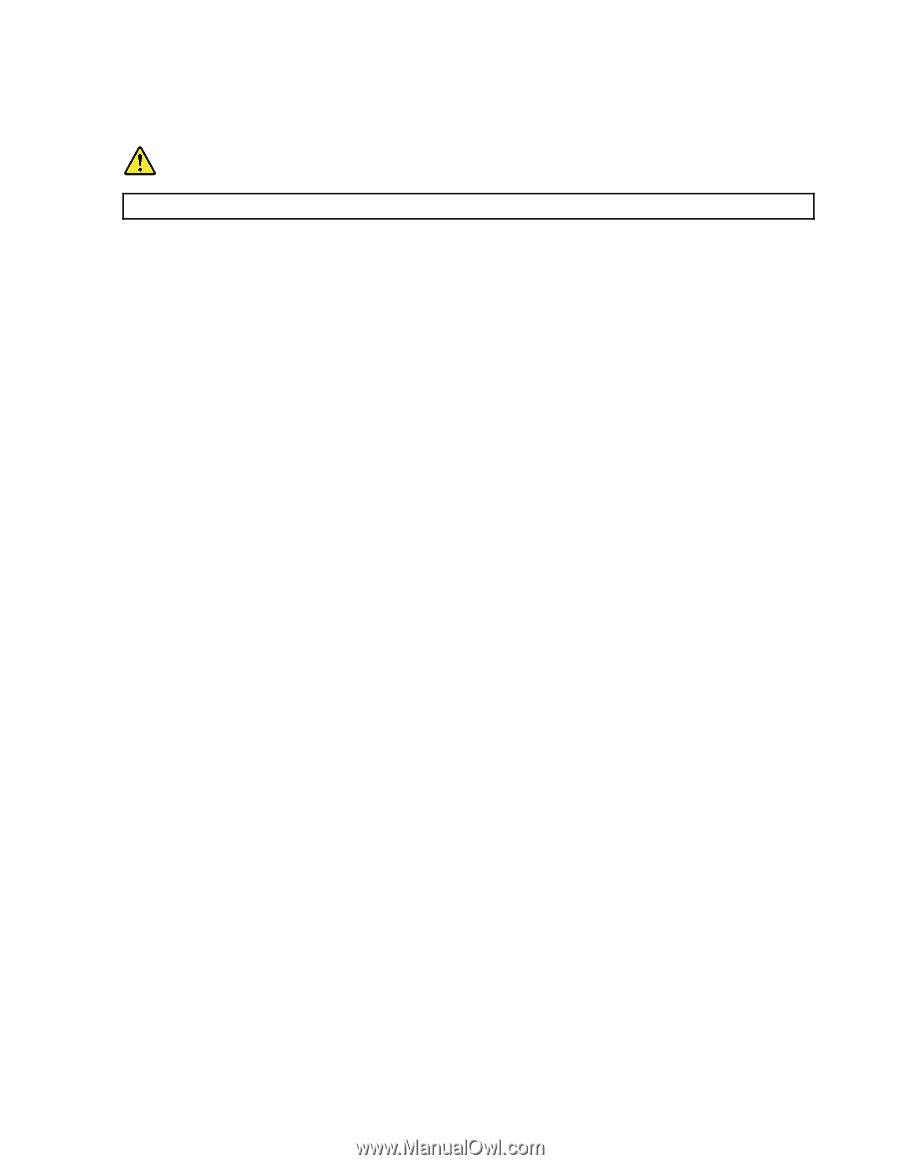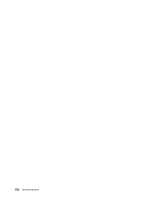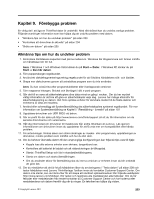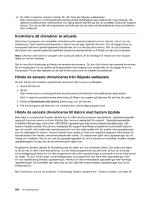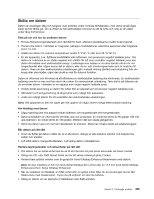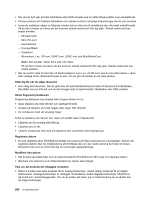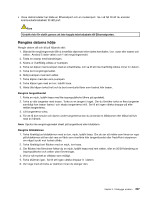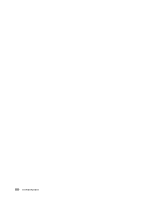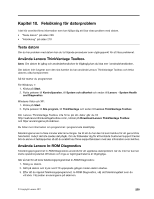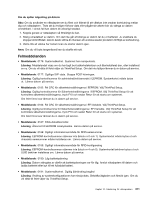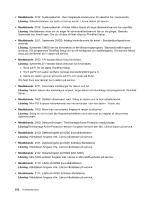Lenovo ThinkPad X220i (Swedish) User Guide - Page 225
Rengöra datorns hölje, Torka försiktigt av bildskärmen med en torr, mjuk
 |
View all Lenovo ThinkPad X220i manuals
Add to My Manuals
Save this manual to your list of manuals |
Page 225 highlights
• Vissa datormodeller har både en Ethernetport och en modemport. Se i så fall till att du ansluter kommunikationskabeln till rätt port. Fara Undvik risk för elstöt genom att inte koppla telefonkabeln till Ethernetporten. Rengöra datorns hölje Rengör datorn då och då på följande sätt: 1. Blanda lite rengöringsmedel (får ej innehålla slipmedel eller starka kemikalier, t.ex. syror eller baser) och vatten. Använd 5 delar vatten och 1 del rengöringsmedel. 2. Fukta en svamp med blandningen. 3. Krama ur överflödig vätska ur svampen. 4. Torka ren kåpan med svampen med en cirkelrörelse, och se till att inte överflödig vätska rinner in i datorn. 5. Torka bort rengöringsmedlet. 6. Skölj svampen med rent vatten. 7. Torka kåpan med den rena svampen. 8. Torka kåpan igen med en torr, luddfri trasa. 9. Vänta tills kåpan torkat helt och ta bort eventuella fibrer som fastnat från trasan. Rengöra tangentbordet 1. Fukta en mjuk, luddfri trasa med lite isopropylalkohol (finns på apoteket). 2. Torka av alla tangenter med trasan. Torka av en tangent i taget. Om du försöker torka av flera tangenter samtidigt kan trasan fastna i och skada tangenterna intill. Se till att ingen vätska droppar på eller mellan tangenterna. 3. Låt tangenterna torka. 4. För att få bort smulor och damm under tangenterna kan du använda en blåsborste eller blåsa kall luft med en hårtork. Anm: Spruta inte rengöringsmedel direkt på tangentbord eller bildskärm. Rengöra bildskärmen 1. Torka försiktigt av bildskärmen med en torr, mjuk, luddfri trasa. Om du ser ett märke som liknar en repa på bildskärmen så kan det vara en fläck som överförts från tangentbordet eller TrackPoint-styrpinnen om något tryckt mot locket utifrån. 2. Torka försiktigt bort fläcken med en mjuk, torr trasa. 3. Om fläcken inte försvinner fuktar du en mjuk, luddfri trasa med rent vatten, eller en 50/50-blandning av isopropylalkohol och vatten utan föroreningar. 4. Vrid ur så mycket av vätskan som möjligt. 5. Torka skärmen igen. Se till att ingen vätska droppar in i datorn. 6. Var noga med att torka av skärmen innan du stänger den. Kapitel 9. Förebygga problem 207